A tela Margem de contribuição no sistema Aglets ERP é utilizada para visualizar os resultados das operações de venda e devolução das notas fiscais de um período determinado. Esse relatório oferece ao usuário a possibilidade de obter o total consolidado dos valores das notas fiscais do período, facilitando a análise da margem de contribuição.
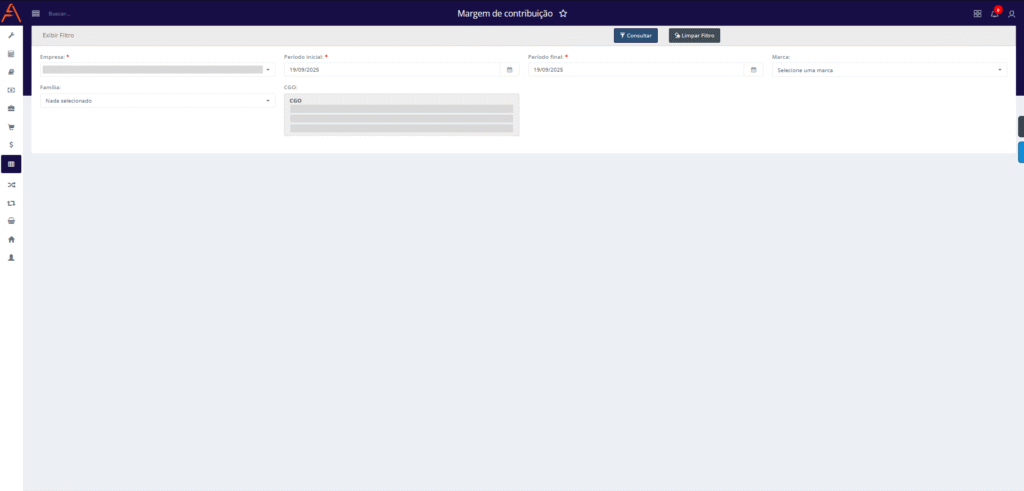
COMO ACESSAR A TELA MARGEM DE CONTRIBUIÇÃO
No sistema da Aglets ERP, acesse Relatórios > Análises > Margem de contribuição, ou digite “Margem de contribuição” na barra de pesquisa no topo da página.
COMO CONSULTAR AS NOTAS FISCAIS NA TELA MARGEM DE CONTRIBUIÇÃO
Ao acessar a tela de Margem de contribuição, é possível consultar as notas fiscais existentes no sistema por meio do filtro disponível, que possui seis campos para auxiliar os usuários nas consultas.

- Empresa: Selecione a empresa associada à nota fiscal pela qual deseja filtrar.
- Período inicial: Selecione a data inicial pela qual deseja filtrar.
- Período final: Selecione a data final pela qual deseja filtrar.
- Marca: Selecione as marcas pelas quais deseja filtrar.
- Família: Selecione as famílias, referentes às marcas selecionadas, pelas quais deseja filtrar.
- CGO: Exibe apenas os CGOs que possuem o parâmetro Considera Fatuamento/Devolução marcada como Sim. Apenas as notas fiscais que possuírem um desses CGOs serão exibidas no relatório Margem de contribuição.
Os campos do filtro marcados com um asterisco vermelho são obrigatórios e devem ser preenchidos para que a consulta possa ser realizada. Caso contrário, a consulta não poderá ser realizada.
Inicialmente, o filtro apresenta uma linha denominada Exibir Filtro. Ao clicar nela, todos os filtros são omitidos da página, mas reaparecem ao clicar novamente. Nessa linha, estão presentes três botões que realizam ações distintas sobre o filtro:

- Consultar: Ao clicar neste botão, a consulta é efetuada na página. Isso significa que todos os filtros selecionados pelo usuário serão aplicados à tabela de consulta, assim como a quantidade de linhas escolhida para visualização.
- Limpar Filtro: Ao clicar neste botão, todos os campos do filtro preenchidos pelo usuário serão limpos.
Após selecionar os filtros desejados, escolha a quantidade de linhas no campo denominado 10 linhas e clique em Consultar para realizar a consulta. A tela retornará os resultados encontrados, exibindo os seguintes dados:
Atenção: É possível visualizar os valores de um período pela visão geral do período, visão das notas do período e visão dos itens de cada nota do período individualmente.
Primeiramente, após realizar a consulta, é exibida a visão geral do período.
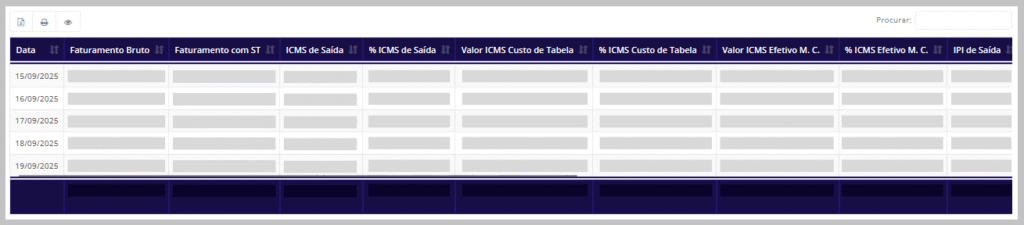
- Data: Exibe o período mensal de referência das notas fiscais.
- Faturamento bruto: Exibe o valor total do faturamento bruto das notas fiscais daquele período.
É calculado por: QUANTIDADE VENDIDA × PREÇO DAS NOTAS FISCAIS, considerando apenas as notas fiscais em que o CGO possui o Tipo como Saída e o parâmetro Considera Fatuamento/Devolução marcada como Sim.
- Faturamento com ST: Exibe o valor total do faturamento bruto com ST das notas fiscais daquele período.
É calculado por: QUANTIDADE VENDIDA × (PREÇO DAS NOTAS FISCAIS + ST), considerando apenas as notas fiscais em que o CGO possui o Tipo como Saída e o parâmetro Considera Fatuamento/Devolução marcada como Sim.
- ICMS de saída: Exibe o valor total do ICMS das notas fiscais daquele período, se houver. Exibe o ICMS DA NOTA ou o ICMS DO PREÇO, caso exista.
- % ICMS de saída: Exibe a porcentagem total do ICMS das notas fiscais daquele período, se houver.
- Valor ICMS custo de tabela: Exibe o valor total do ICMS custo de tabela das notas fiscais daquele período, se houver.
É calculado por nota: CUSTO MÉDIO DE ENTRADA DO PRODUTOS / PORCENTAGEM DO ICMS CUSTO DE TABELA, definido na tributação.
- % ICMS custo de tabela: Exibe a porcentagem total do ICMS das notas fiscais daquele período.
É calculado por nota: VALOR DO ICMS CUSTO DE TABELA / FATURADO) * 100
- Valor ICMS efetivo M.C.: Exibe o valor total do ICMS efetivo da margem de contribuição das notas fiscais daquele período, se houver.
É calculado por nota: Se a origem do ICMS estiver efetivo M.C. estiver definido na tributação como Compra, será CUSTO MÉDIO DE ENTRADA DO PRODUTOS / PORCENTAGEM DO ICMS CUSTO DE TABELA, definido na tributação. Mas, se a origem do ICMS estiver efetivo M.C. estiver definido na tributação como Venda , será PREÇO DE VENDA / PORCENTAGEM DO ICMS CUSTO DE TABELA, definido na tributação.
- % ICMS efetivo M.C.: Exibe a porcentagem total do ICMS efetivo da margem de contribuição das notas fiscais daquele período, se houver.
É calculado por nota: (VALOR DO ICMS EFETIVO M.C. / FATURADO) * 100
- IPI de saída: Exibe o valor total do IPI das notas fiscais daquele período.
- PIS/COFINS de saída: Exibe o valor total do PIS/COFINS das notas fiscais daquele período.
- % PIS/COFNS de saída: Exibe a porcentagem total do PIS/COFINS das notas fiscais daquele período.
- Comissão: Exibe o valor total da comissão das notas fiscais daquele período.
- % Comissão: Exibe a porcentagem total da comissão das notas fiscais daquele período.
- C.M.V.: Exibe o valor total do custo da mercadoria vendida das notas fiscais daquele período.
É calculado por: ÚLTIMO CUSTO MÉDIO LÍQUIDO – VERBA, se houver.
- % C.M.V.: Exibe a porcentagem total do custo da mercadoria vendida das notas fiscais daquele período.
- Lucro bruto: Exibe o valor total do lucro bruto.
É calculado por: FATURAMENTO BRUTO – ICMS DE SAÍDA – PIS/COFNS – COMISSÃO – C.M.V.
- M.C.: Exibe o valor total da margem de contribuição das notas fiscais daquele período.
Após consultar os valores na visão geral do período, clique na linha do período desejado para acessar as notas que compõem esse período. Em seguida, é exibida a visão das notas do período.
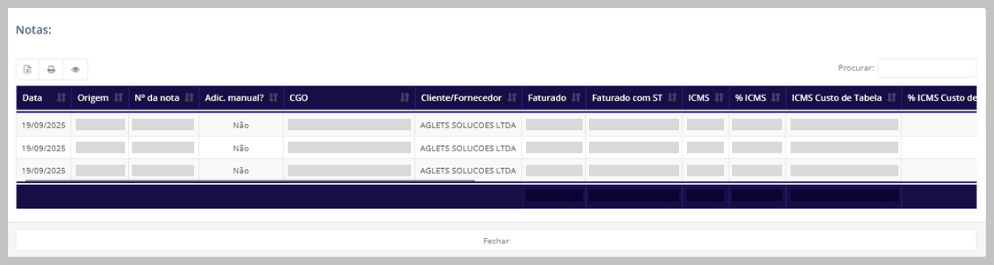
- Data: Exibe o período mensal de referência das notas fiscais.
- Origem: Exibe a empresa associada a nota fiscal.
- N° da nota: Exibe o número da nota fiscal.
- Adição manual?: Exibe se a nota fiscal contém algum produto adicionado manualmente, podendo ser Sim ou Não.
- CGO: Exibe o CGO associada à nota fiscal.
- Cliente/Fornecedor: Exibe o cliente ou o fornecedor associado à nota fiscal.
- Faturado: Exibe o valor total do faturamento bruto da nota fiscal.
- Faturamento com ST: Exibe o valor total do faturamento com ST da nota fiscal.
- ICMS de saída: Exibe o valor total do ICMS da nota fiscal, se houver.
- % ICMS de saída: Exibe a porcentagem total do ICMS da nota fiscal, se houver.
- Valor ICMS custo de tabela: Exibe o valor total do ICMS custo de tabela da nota fiscal, se houver.
- % ICMS custo de tabela: Exibe a porcentagem total do ICMS custo de tabela da nota fiscal, se houver.
- Valor ICMS efetivo M.C.: Exibe o valor total do ICMS efetivo da margem de contribuição da nota fiscal, se houver.
- % ICMS efetivo M.C.: Exibe a porcentagem total do ICMS efetivo da margem de contribuição da nota fiscal, se houver.
- PIS/COFINS de saída: Exibe o valor total do PIS/COFINS da nota fiscal.
- % PIS/COFNS de saída: Exibe a porcentagem total do PIS/COFINS da nota fiscal.
- Comissão: Exibe o valor total da comissão da nota fiscal.
- % Comissão: Exibe a porcentagem total da comissão da nota fiscal.
- C.M.V.: Exibe o valor total do custo da mercadoria vendida da nota fiscal.
- % C.M.V.: Exibe a porcentagem total do custo da mercadoria vendida da nota fiscal.
- Lucro bruto: Exibe o valor total do lucro bruto da nota fiscal.
- Custo médio: Exibe o valor total do custo médio da nota fiscal.
- M.C.: Exibe o valor total da margem de contribuição da nota fiscal.
Atenção: As notas fiscais exibidas com as informações em vermelho representam devoluções. No rodapé, os valores das devoluções são abatidos dos valores das vendas.
Após consultar os valores na visão das notas do período, clique na linha da nota fiscal desejada para acessar os itens que compõem essa nota fiscal. Em seguida, é exibida a visão dos itens de cada nota do período individualmente.
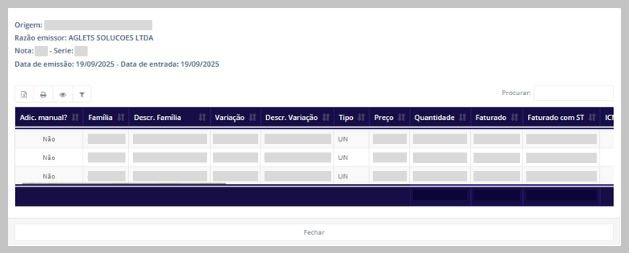
- Adição manual?: Exibe se aquele item da nota fiscal foi adicionado manualmente, podendo ser Sim ou Não.
- Família: Exibe a família associada ao produto da nota fiscal.
- Descrição da família: Exibe a descrição da família associada ao produto da nota fiscal.
- Variação: Exibe a variação associada ao produto da nota fiscal.
- Descrição da variação: Exibe a descrição da variação associada ao produto da nota fiscal.
- Tipo: Exibe a tipo do produto.
- Preço: Exibe o valor do preço associado ao produto.
- Quantidade: Exibe a quantidade do produto na nota fiscal.
- Faturado: Exibe o valor total do faturamento bruto daquele item na nota fiscal.
- Faturamento com ST: Exibe o valor total do faturamento com ST daquele item na nota fiscal.
- ICMS de saída: Exibe o valor total do ICMS daquele item na nota fiscal., se houver.
- % ICMS de saída: Exibe a porcentagem total do ICMS daquele item na nota fiscal., se houver.
- Valor ICMS custo de tabela: Exibe o valor total do ICMS custo de tabela daquele item na nota fiscal., se houver.
- % ICMS custo de tabela: Exibe a porcentagem total do ICMS custo de tabela daquele item na nota fiscal., se houver.
- Valor ICMS efetivo M.C.: Exibe o valor total do ICMS efetivo da margem de contribuição daquele item na nota fiscal., se houver.
- % ICMS efetivo M.C.: Exibe a porcentagem total do ICMS efetivo da margem de contribuição daquele item na nota fiscal., se houver.
- PIS/COFINS de saída: Exibe o valor total do PIS/COFINS daquele item na nota fiscal.
- % PIS/COFNS de saída: Exibe a porcentagem total do PIS/COFINS daquele item na nota fiscal.
- Comissão: Exibe o valor total da comissão daquele item na nota fiscal.
- % Comissão: Exibe a porcentagem total da comissão daquele item na nota fiscal.
- C.M.V.: Exibe o valor total do custo da mercadoria vendida daquele item na nota fiscal.
- % C.M.V.: Exibe a porcentagem total do custo da mercadoria vendida daquele item na nota fiscal.
- Lucro bruto: Exibe o valor total do lucro bruto daquele item na nota fiscal.
- Custo médio: Exibe o valor total do custo médio daquele item na nota fiscal.
- M.C.: Exibe o valor total da margem de contribuição daquele item na nota fiscal.
Por fim, sobre a tabela retornada após a consulta, existem três ícones e um campo que realizam ações gerais na tabela:
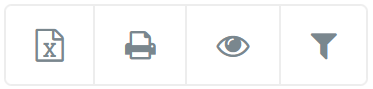

Todos os botões presentes sobre a tabela na tela Margem de contribuição
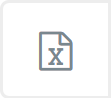 Exportar para Excel: Ao clicar neste botão, o usuário pode exportar a tabela com as informações exibidas para um arquivo Excel.
Exportar para Excel: Ao clicar neste botão, o usuário pode exportar a tabela com as informações exibidas para um arquivo Excel.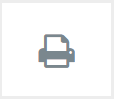 Exportar para PDF: Ao clicar neste botão, o usuário pode exportar a tabela com as informações exibidas para um arquivo PDF.
Exportar para PDF: Ao clicar neste botão, o usuário pode exportar a tabela com as informações exibidas para um arquivo PDF.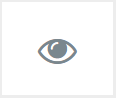 Ocultar ou Exibir Colunas: Ao clicar neste botão, o usuário pode definir quais colunas da tabela deseja visualizar, ocultando ou exibindo as colunas conforme desejado.
Ocultar ou Exibir Colunas: Ao clicar neste botão, o usuário pode definir quais colunas da tabela deseja visualizar, ocultando ou exibindo as colunas conforme desejado. Filtrar por referência: Quando os campos Marca e Família estiverem preenchidos, a tabela que exibe a visão dos itens de cada nota do período individualmente mostrará apenas os produtos que atendem ao filtro definido.
Filtrar por referência: Quando os campos Marca e Família estiverem preenchidos, a tabela que exibe a visão dos itens de cada nota do período individualmente mostrará apenas os produtos que atendem ao filtro definido.
Ao clicar no ícone Filtrar por referência, todos os itens da nota fiscal serão exibidos, independentemente do filtro aplicado.
Atenção: O ícone Filtrar por referência está disponível somente na tabela que apresenta a visão dos itens de cada nota do período individualmente.
- Procurar: Ao preencher este campo, o usuário pode pesquisar por qualquer informação exibida na tabela, digitando o termo de busca. Essa função atua como um filtro rápido para a tabela, retornando os resultados da pesquisa instantaneamente sobre as linhas já visíveis de uma consulta feita anteriormente.
Ficou alguma dúvida? Entre em contato com o nosso suporte!
